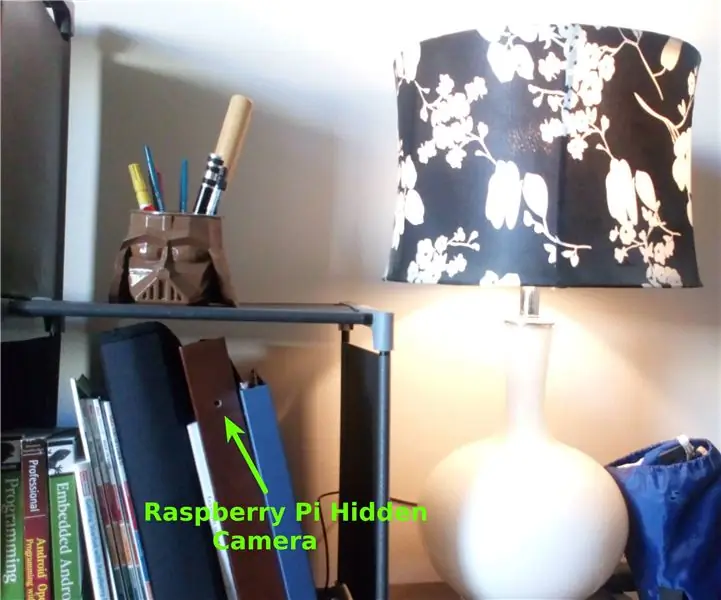
Orodha ya maudhui:
- Hatua ya 1: Vitu utakavyohitaji
- Hatua ya 2: 3D Chapisha Faili za STL zilizoambatishwa (Hiari Ikiwa Una Kesi)
- Hatua ya 3: Kuweka MotionEye kwenye Raspberry Pi
- Hatua ya 4: Gluing Camera Pi na Pi Zero kwenye Folda ya Mradi
- Hatua ya 5: Kusanidi MotionEye
- Hatua ya 6: Kuweka Nuru ya Hue Kutumia IFTTT kumtisha Mtangulizi
- Mwandishi John Day [email protected].
- Public 2024-01-30 12:54.
- Mwisho uliobadilishwa 2025-01-23 15:11.
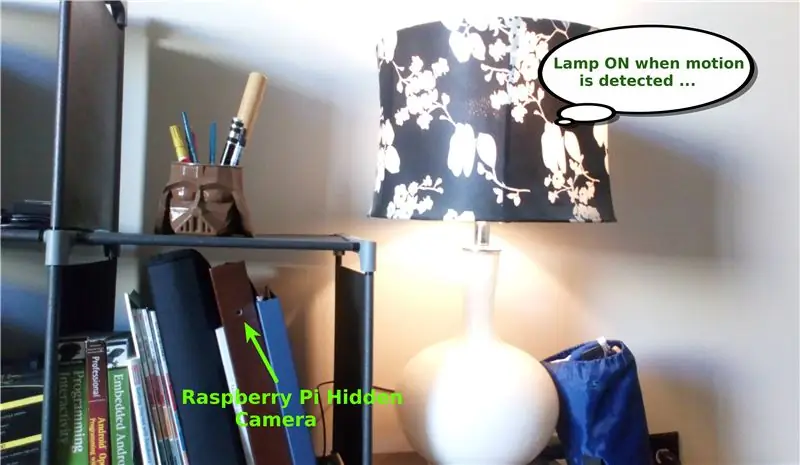


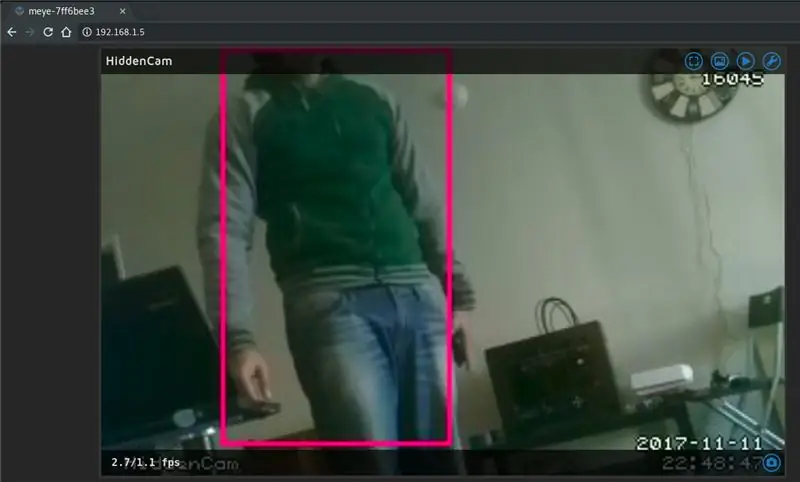
Huu ni mradi mzuri wa wikendi unaofanya kwa kutumia Raspberry Pi na moduli ya Kamera ya Pi, ambayo pia itaongeza mara mbili kama kamera ya usalama kwa sebule yako au chumba cha kujifunzia. Pia alitaka kutaja kuwa msukumo wa mradi huu ni Kamera ya Usalama ya GoPro ya Kufundisha, ambayo ilitumia kamera ya GoPro badala ya Kamera ya Raspberry Pi.
Kwa upande wangu ninatumia mmiliki wa mradi wa zamani ambao situmii zaidi, lakini unaweza kufuata kitabu cha zamani kama unavyoona katika Kamera ya Usalama ya GoPro ya Usalama.
Kwa programu kwenye Raspberry Pi Zero W, ninatumia mwendoEyeOS ambayo inageuza Pi yako kuwa kifaa cha ufuatiliaji, na unaweza pia kusababisha vitu vingine ndani yako kama spika au taa kutisha yule anayeingia. Katika kesi yangu ninatumia IFTTT kuwasha taa yangu ya Phillips HUE nyumbani na nitumie barua pepe yangu.
Hatua ya 1: Vitu utakavyohitaji


Hapa kuna orodha ya vifaa vya elektroniki na Zana ambazo utahitaji kuongeza mmiliki wa mradi wa zamani au kitabu cha zamani.
- Kamera ya Raspberry Pi
- Raspberry Pi, kwa upande wangu ninatumia Raspberry Pi Zero lakini unaweza kutumia toleo lolote la Pi B + au Higger. -Kamera ya Kamera ya Raspberry Pi, hii itategemea toleo gani la Pi unayopanga kutumia. Hapa ninaunganisha kebo ya kiunganishi ya Pi Zero ambayo ni tofauti ikilinganishwa na Raspberry Pi nyingine
- Kadi ya SD
- Cable mini ya USB na duka ya ukuta wa nguvu ya simu ya rununu.
Kwa kuongeza, utahitaji kitu cha kushikilia Kamera ya Pi na Pi, ikiwa unayo printa ya 3D unaweza kutumia faili za STL katika hatua iliyo hapa chini, au tumia kesi rasmi ya Raspberry Pi sifuri.
Na utahitaji pia gundi au bunduki ya moto ya gundi.
Hatua ya 2: 3D Chapisha Faili za STL zilizoambatishwa (Hiari Ikiwa Una Kesi)



Hii ni hatua ya hiari, ikiwa una printa ya 3D inayofaa. Pakua faili za STL zilizoambatanishwa na uziongeze kwenye kipande chako na 3D chapa faili. Kwa upande wangu, ninatumia Hatchbox kahawia PLA + ambayo inalingana na folda ya mradi.
Kwa kukata ninatumia Slic3r na -
- Urefu wa tabaka ni 0.3mm
- Jaza wiani hadi 15%.
- Joto 205 C Kuchapisha faili zitachukua kama dakika 30-40, kulingana na mipangilio ya printa yako.
Hatua ya 3: Kuweka MotionEye kwenye Raspberry Pi
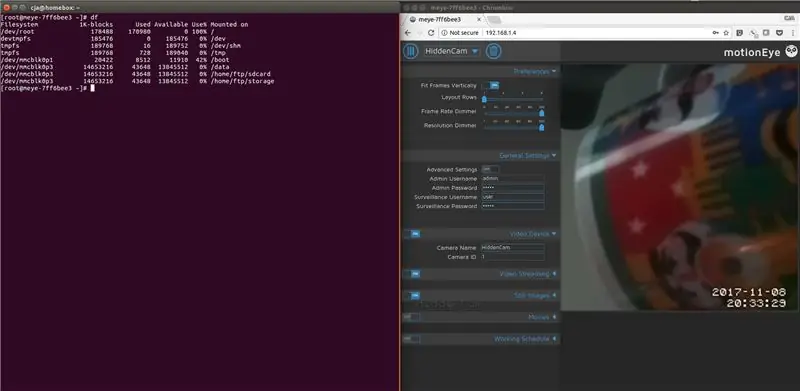
Kutiririsha video kupitia kamera ya Pi una rundo la chaguzi kutoka kwa kutumia kifurushi rahisi kama mseto wa -j.webp
Pakua toleo la hivi karibuni la mwendoEyeOS kutoka -https://github.com/ccrisan/motioneyeos/releases
Anza kwa kutumia amri zifuatazo kuandika kadi ya SD
wget
sudo./writeimage.sh -d / dev / mmcblk0 -i "/ path/motioneyeos-raspberrypi-20171008.img" -n 'yourWiFiRouterName: yourWiFiRouterPassowrd'
Kama sehemu ya amri hii, ikiwa unatumia Raspberry Pi zero W unaweza kurekebisha amri hapo juu ili kuingiza jina la mtumiaji au nywila ya router ya WiFi.
Kwa upande wangu, ninatumia Ubuntu 16.04 kama mfumo wangu wa uendeshaji mwenyeji kuandika kadi ya SD ya 16 GB, lakini ikiwa unatumia windows unaweza kutumia zana kama etcher au tumia programu ya terminal ikiwa unatumia Mac.
Kwa habari zaidi angalia mwendoEyeOS wiki.
Hatua ya 4: Gluing Camera Pi na Pi Zero kwenye Folda ya Mradi



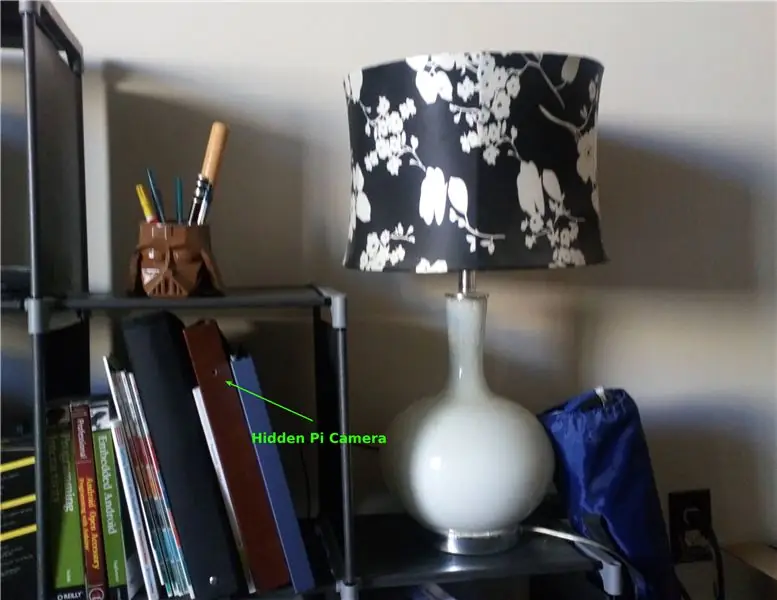
Mara tu ukijaribu mkondo wa video kutoka kwa Kamera ya Pi ukitumia kivinjari kama Chrome kwenye kompyuta yako ndogo / simu, sasa ni wakati wa kuongeza kila kitu kwenye folda yako ya kitabu au kitabu.
Katika kesi yangu ilibidi nikate karibu mikono 4 kutoka kwa folda, na kisha nichimbe shimo hadi mwisho kama inavyoonyeshwa kwenye picha hapo juu. Nilitumia gundi ya moto kupata sehemu zilizochapishwa za 3D kwenye folda.
Mwishowe ongeza folda ya mradi kwenye rafu yako ya vitabu, na ingiza kebo ya USB kwenye adapta yako ya umeme ya ukuta wa simu ya rununu
Hatua ya 5: Kusanidi MotionEye
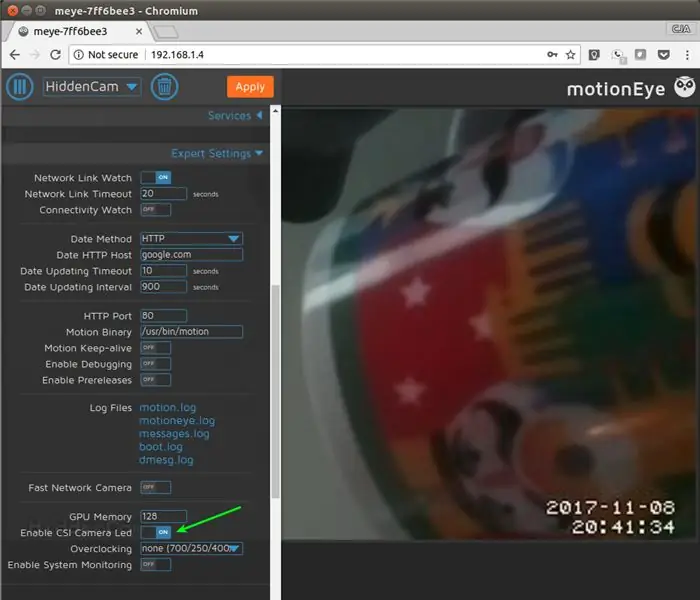
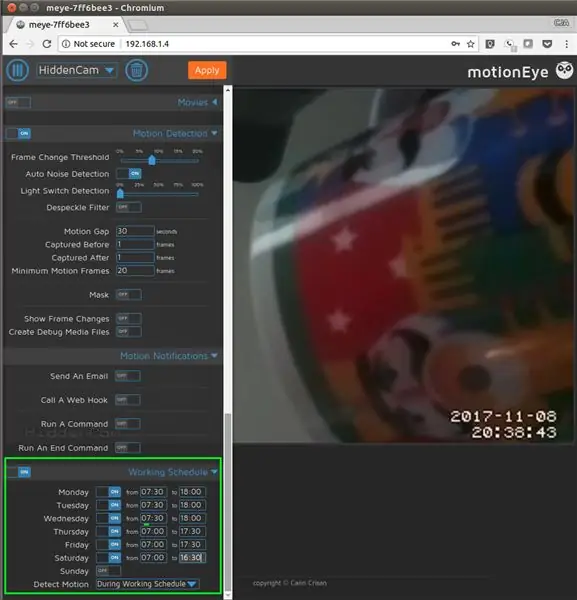
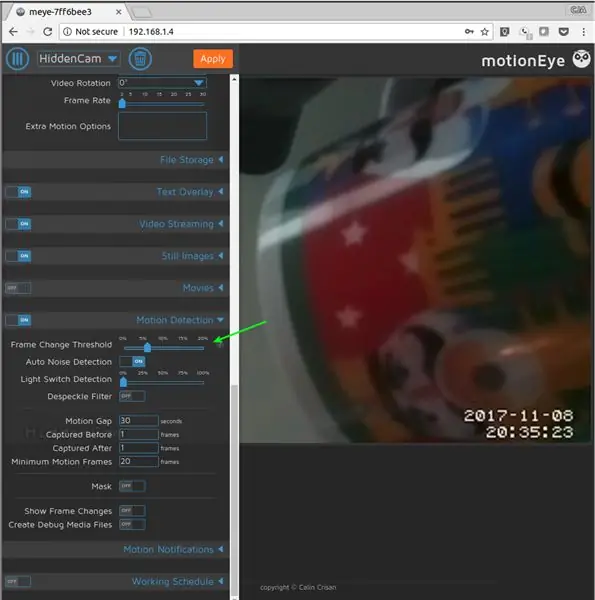
MotionEye ina UI ya wavuti laini na rundo la parameter ya kugundua mwendo, kupiga picha, video, kutuma barua pepe wakati mwendo unapogunduliwa na mengi zaidi kama unavyoona kwenye picha hapo juu.
Mara tu unapoingia kwa mara ya kwanza ukitumia msimamizi na unapaswa kusasisha nywila na nywila ya mtumiaji kupitia UI ya wavuti na kukuwasha tena Pi.
Sasa kwa kuwa hii ni kamera iliyofichwa unaweza kutaka kusanidi mapema na kugeuza "Wezesha kamera ya CSI iliyoongozwa" kama unavyoona kwenye skrini ya kwanza hapo juu. Na unaweza pia kusasisha ratiba ya kufanya kazi ambayo kimsingi ni wakati wa mchana wakati uko shuleni au kazini.
Kwa kugundua mwendo na kulingana na mahali unapoweka kamera iliyofichwa kwenye chumba unaweza kutaka kubadilisha kizingiti cha mabadiliko ya fremu ili kugundua mwendo na kuzuia chanya za uwongo.
Hatua ya 6: Kuweka Nuru ya Hue Kutumia IFTTT kumtisha Mtangulizi
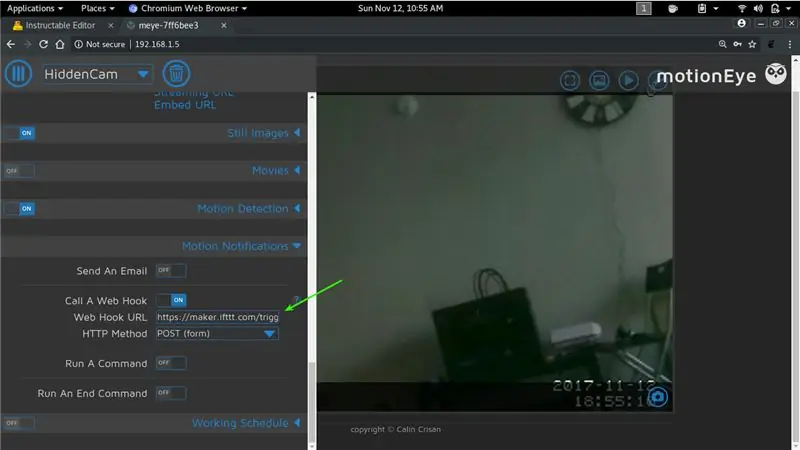
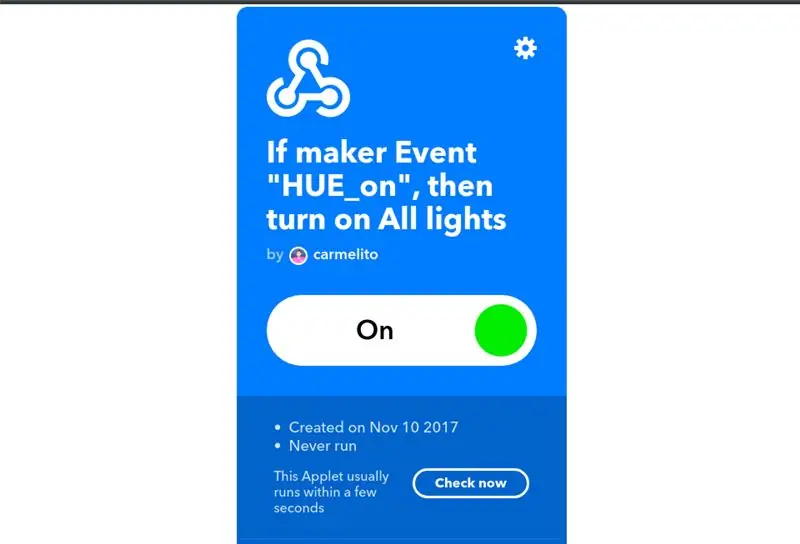
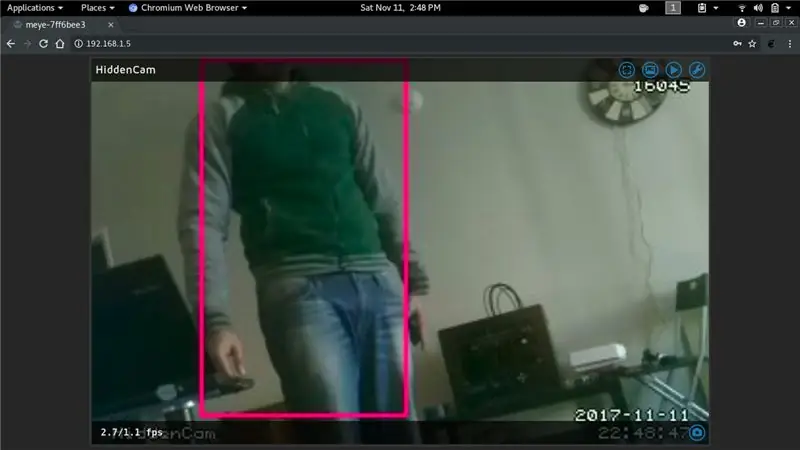
Hii ni hatua ya hiari, lakini ni nyongeza nzuri kumtisha yule anayeingilia. Kama sehemu ya usanidi wangu ninatumia kichocheo cha IFTTT kuwasha taa zote za Phillips Hue ndani ya nyumba mara mwendo unapogunduliwa.
Ili kusanidi kichocheo kuelekea ifttt.com, fungua akaunti na bonyeza kwenye applet mpya. Kwa upande wa IF wa applet chagua maker webhook na uunda hafla ya kuchochea inayoitwa "HUE_on" na kwa upande huo wa applet uchague Phillps HUE na uchague taa ambayo ungependa kuwasha kutoka kushuka chini, kwa upande wangu mimi niko chagua kuwasha taa zote ndani ya nyumba. Itabidi pia usanidi kituo cha Phillps HUE kwanza kwa kuingia kwenye akaunti yako ya HUE.
Mara tu ukimaliza andika kitufe chako cha kuweka webhook ambacho utapata kwenye kiunga hiki. Kisha rekebisha URL hapa chini na YOURKEY na uiongeze kwenye wavuti Hook URL katika motionEye kama inavyoonyeshwa kwenye skrini ya kwanza hapo juu.
maker.ifttt.com/trigger/HUE_on/with/key/YO…
Sasa jaribu jaribio la haraka na urekebishe mpangilio wa kizingiti cha Mabadiliko chini ya sehemu ya kugundua mwendo ikiwa inahitajika.
IFTTT ni nzuri!, Kwa hivyo jaribu kuunda kichocheo chako mwenyewe ili kuchochea ujumbe wa telegram kwako au kifaa chako cha Amazon Alexa Echo kicheza muziki.
Ilipendekeza:
Jinsi ya Kujenga Saa Kubwa ya Rafu Iliyofichwa: Hatua 27 (na Picha)

Jinsi ya Kujenga Saa ya Makali ya Siri Iliyofichwa: Tulikuwa na nafasi kubwa kwenye sehemu ya ukuta wa sebule yetu ambayo hatungeweza kupata 'kitu' sahihi cha kutundika juu yake. Baada ya kujaribu kwa miaka kadhaa tuliamua kutengeneza kitu chetu. Hii ilitokea vizuri (kwa maoni yetu) kwa hivyo nikaigeuza i
Liberator ya Chanzo cha Nguvu iliyofichwa: Hatua 8 (na Picha)

Liberator ya Chanzo cha Nguvu Iliyofichwa: Suluhisho rahisi ya kuwezesha vifaa vya umeme vya chini vya voltage katika nafasi za umma. Unapoziba hii, moja ya kuziba ni kuwezesha duka kwenye sanduku la makutano ya dhana na kuziba nyingine inatoa chanzo cha nguvu kila wakati kwa kifaa cha chini cha voltage DC. Thi
Nafasi iliyofichwa - Kidhibiti cha Mchezo wa Sauti: Hatua 5 (na Picha)

Nafasi Iliyofichwa - Kidhibiti cha Mchezo wa Sauti: Katika mafunzo haya, tutakuwa tukifanya kidhibiti mchezo kwa mchezo wa sauti. Mchezo umeendelezwa na Umoja. Inajaribu kuunda kiolesura cha mchezo ambacho kiko nje ya skrini, na habari ndogo ya kuona na haswa ya sonic. Mchezaji atakuwa amevaa
Kamera ya Usalama iliyofichwa: Toleo la Mask: Hatua 4

Kamera ya Usalama iliyofichwa: Toleo la Mask: Usalama ni wazo kuu ambalo linajumuishwa katika nyanja zote za maisha yetu. Tunajaribu kufanya maisha yetu kuwa salama iwezekanavyo. Kwa data kuwa muhimu zaidi na zaidi kila siku, watu hawataki wavamizi kuingia katika ofisi zao na kutazama ndani
Flash Drive iliyofichwa katika Dongle ya Panya: Hatua 6 (na Picha)

Hifadhi ya Flash iliyofichika katika Panya Dongle: Kuficha anatoa USB na data nyeti sio rahisi sana, na jambo la mwisho unalotaka ni kufungua faili zako zote. Leo, tutakuwa tukificha gari letu ndani ya mpokeaji wa panya isiyo na waya, ili usiweze kufungua gari lako, kwa sababu i
